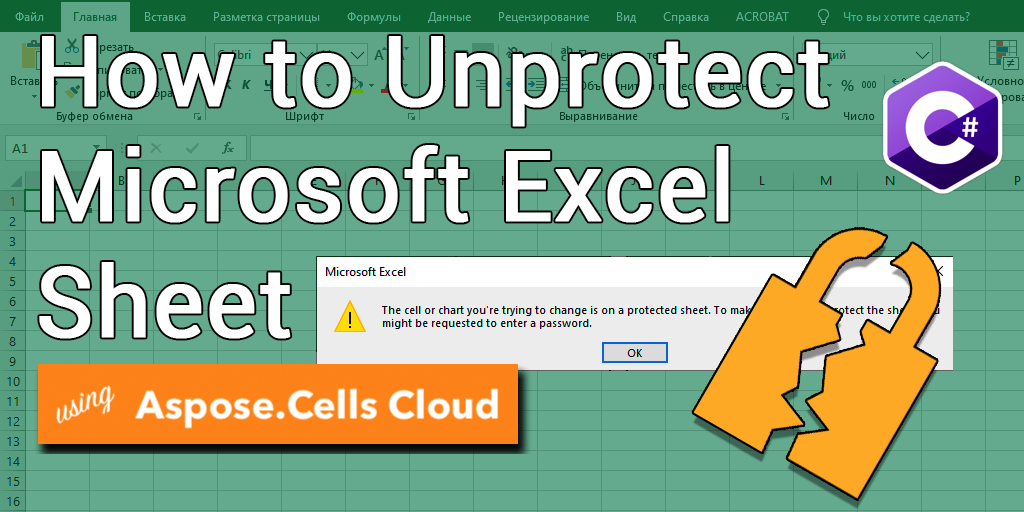
Kako odstraniti zaščito Excel(XLS, XLSX) z uporabo C# .NET
Delovni listi Excel se običajno uporabljajo za upravljanje in analizo podatkov v različnih panogah. Vendar pa je včasih treba nekatere podatke ali formule zaščititi pred naključnimi ali namernimi spremembami. Tu nastopi zaščita z geslom. Zaščita z geslom omogoča uporabnikom, da omejijo dostop ali možnosti urejanja svojega Excelovega delovnega lista. Čeprav ta funkcija zagotavlja varnost vaših podatkov, lahko povzroči tudi frustracije, ko morate spremeniti zaščiteni delovni list. V tem članku vam bomo pokazali, kako odstraniti zaščito Excelovih delovnih listov s C# .NET, kar vam bo znova omogočilo popoln nadzor nad vašimi podatki.
- API za odstranitev zaščite Excela
- Odstranite zaščito Excelovega lista s C#
- Odklenite Excelov list z ukazi cURL
API za odstranitev zaščite Excela
Aspose.Cells Cloud je močan in vsestranski API, ki vam omogoča delo z datotekami Excel. Ponuja tudi številne prednosti, vključno z možnostjo odstranitve zaščite Excelovih delovnih listov. S svojo združljivostjo med platformami, brezhibno integracijo, robustno varnostjo in stroškovno učinkovitostjo je odlična izbira za razvijalce, ki želijo delati z datotekami Excel v oblaku. Aspose.Cells Cloud poleg nezaščitne funkcije ponuja vrsto drugih prednosti, vključno z:
- Združljivost med platformami – Brezhibna integracija: Integrirajte se z Dropboxom, Google Drive in Amazon S3, kar vam omogoča preprosto upravljanje datotek Excel.
- Robustna varnost: avtentikacija OAuth2 in šifriranje SSL zagotavljata varnost podatkov.
- Stroškovno učinkovito: Prilagodljive cenovne možnosti, kjer plačate samo storitve, ki jih uporabljate.
Če želite zdaj uporabiti Aspose.Cells Cloud SDK za .NET (ki je ovoj okoli Aspose.Cells Cloud), poiščite Aspose.Cells-Cloud v upravitelju paketov NuGet in kliknite gumb »Dodaj paket«. Prav tako morate ustvariti račun na Dashboard z veljavnim e-poštnim naslovom.
Odstranite zaščito Excelovega lista s C#
Če želite odstraniti geslo iz Excelovega delovnega lista, poskusite uporabiti naslednji delček kode.
// Za popolne primere in podatkovne datoteke pojdite na
https://github.com/aspose-cells-cloud/aspose-cells-cloud-dotnet/
// Pridobite poverilnice odjemalca na https://dashboard.aspose.cloud/
string clientSecret = "4d84d5f6584160cbd91dba1fe145db14";
string clientID = "bb959721-5780-4be6-be35-ff5c3a6aa4a2";
// ustvarite primerek CellsApi, medtem ko posredujete ClientID in ClientSecret
CellsApi cellsInstance = new CellsApi(clientID, clientSecret);
// prvi Excelov delovni zvezek na disku
string input_Excel = "protected.xlsx";
try
{
// Ustvarite primerek, ki vsebuje dešifrirane informacije
WorkbookEncryptionRequest protection = new WorkbookEncryptionRequest();
protection.Password = "123456";
protection.KeyLength = 128;
protection.EncryptionType = "XOR";
// preberite datoteko Excel in jo naložite v shrambo v oblaku
cellsInstance.UploadFile(input_Excel, File.OpenRead(input_Excel));
// inicializirajte operacijo odklepanja delovnega zvezka
var response = cellsInstance.CellsWorkbookDeleteDecryptDocument(input_Excel, protection, null);
// natisnite sporočilo o uspehu, če je veriženje uspešno
if (response != null && response.Equals("OK"))
{
Console.WriteLine("Workbook unlock operation successful !");
Console.ReadKey();
}
}
catch (Exception ex)
{
Console.WriteLine("error:" + ex.Message + "\n" + ex.StackTrace);
}
Spodaj so navedene podrobnosti v zvezi z zgornjim delčkom kode:
CellsApi cellsInstance = new CellsApi(clientID, clientSecret);
Ustvarite objekt CellsApi, medtem ko posredujete poverilnice odjemalca kot argumente.
WorkbookEncryptionRequest protection = new WorkbookEncryptionRequest();
protection.Password = "123456";
protection.KeyLength = 128;
protection.EncryptionType = "XOR";
Ustvarite primerek WorkbookEncryptionRequest, ki vsebuje informacije o dešifriranju delovnega zvezka
cellsInstance.UploadFile(input_Excel, File.OpenRead(input_Excel));
Prenesite šifrirani Excel v shrambo v oblaku.
var response = cellsInstance.CellsWorkbookDeleteDecryptDocument(input_Excel, protection, folder);
Pokličite API, da odstranite zaščito Excela in shranite izhod v shrambo v oblaku.
Šifrirani Excel, uporabljen v zgornjem primeru, lahko prenesete iz protected.xlsx.
Odklenite Excelov list z ukazi cURL
Dostop do Aspose.Cells Cloud prek ukazov cURL ponuja prilagodljiv in preprost način dela z API-jem. S cURL lahko uporabljate Aspose.Cells Cloud s katerim koli programskim jezikom ali platformo, ki podpira cURL, kar zagotavlja prilagodljivost v njihovem razvojnem okolju. Poleg tega je cURL lahko orodje, ki ne zahteva zapletene nastavitve ali namestitve, kar razvijalcem olajša hitro integracijo z API-jem. Zato lahko z uporabo ukazov cURL za interakcijo z Aspose.Cells Cloud poenostavite svoje delovne tokove in izboljšate produktivnost.
Zdaj boste morali imeti v sistemu nameščen cURL in nato ustvariti accessToken na podlagi poverilnic odjemalca:
curl -v "https://api.aspose.cloud/connect/token" \
-X POST \
-d "grant_type=client_credentials&client_id=bb959721-5780-4be6-be35-ff5c3a6aa4a2&client_secret=4d84d5f6584160cbd91dba1fe145db14" \
-H "Content-Type: application/x-www-form-urlencoded" \
-H "Accept: application/json"
Uporabite naslednji ukaz za nalaganje vhodnega Excela v shrambo v oblaku:
curl -v "https://api.aspose.cloud/v3.0/cells/storage/file/{filePath}" \
-X PUT \
-F file=@{localFilePath} \
-H "Content-Type: multipart/form-data" \
-H "Authorization: Bearer {accessToken}"
Zamenjajte
{filePath}s potjo, kamor želite shraniti datoteko v shrambo v oblaku,{localFilePath}s potjo Excela v vašem lokalnem sistemu in{accessToken}z žetonom za dostop do Aspose Cloud (ustvarjeno zgoraj).
Nazadnje izvedite naslednji ukaz, da odstranite zaščito Excelovega lista na spletu:
curl -v "https://api.aspose.cloud/v3.0/cells/{excelFile}/encryption" \
-X DELETE \
-H "accept: application/json" \
-H "authorization: Bearer {accessToken}" \
-H "Content-Type: application/json" \
-d "{ \"EncryptionType\": \"XOR\", \"KeyLength\": 128, \"Password\": \"123456\"}"
Zamenjajte
{excelFile}z imenom šifrirane datoteke Excel iz shrambe v oblaku,{accessToken}z zgoraj ustvarjenim žetonom dostopa. Po uspešnem delovanju bo nezaščiten Excel shranjen v isti shrambi v oblaku.
Zaključne opombe
V tem članku smo razpravljali o tem, kako odstraniti zaščito Excelovih delovnih listov z Aspose.Cells Cloud, API-jem, ki omogoča preprost način za delo z Excelovimi datotekami v oblaku. Poudarili smo tudi prednosti uporabe Aspose.Cells Cloud, vključno z združljivostjo med platformami, brezhibno integracijo, zanesljivo varnostjo in stroškovno učinkovitostjo. Poleg tega smo razpravljali o prednostih dostopa do Aspose.Cells Cloud prek ukazov cURL, kot so prilagodljivost, preprostost in izboljšana produktivnost. Z upoštevanjem korakov, opisanih v tem članku, lahko preprosto odstranite zaščito Excelovih delovnih listov in avtomatizirate postopek upravljanja njihovih Excelovih datotek. Na splošno Aspose.Cells Cloud in cURL zagotavljata zmogljivo kombinacijo orodij za razvijalce, ki želijo delati z datotekami Excel v oblaku.
Uporabne povezave
Priporočeni članki
Obiščite naslednje povezave, če želite izvedeti več o: